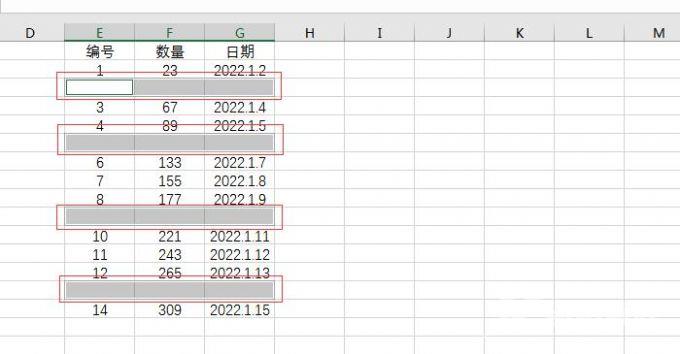excel表格可以通过定位控制找到单元格,当出现定位空置却没能找到单元格的情况发生时,造成这种结果的原因可能是选中区域内有公式,所以无法筛选出空值,本期将给出一种清除假
excel表格可以通过定位控制找到单元格,当出现定位空置却没能找到单元格的情况发生时,造成这种结果的原因可能是选中区域内有公式,所以无法筛选出空值,本期将给出一种清除假空值并筛选出全部空值的方法,希望能帮助到正在被困扰的小伙伴们,下面是详细的操作步骤,一起来学习一下吧。

1.复制信息
所示,文本框中包含一系列的数字参数以及部分空值单元格,这些空值单元格虽然看起来没有数据,但其内部包含着一些隐形的公式。首先,选中所有数据,点击键盘上的“Ctrl+C”键,复制所有的文本信息。
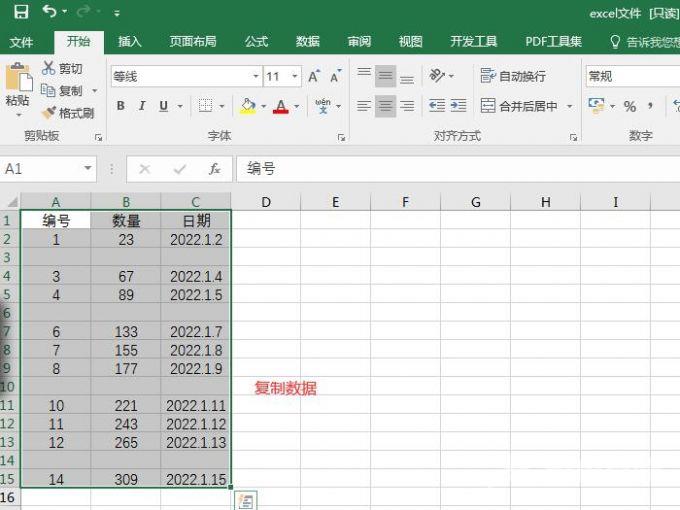
2.新建空白文本文档
在桌面上新建一个空白的文本文档,用于消除这些数据中隐藏的公式。

3.粘贴并复制信息
打开文本文档,将刚刚复制的数据全部粘贴进去。粘贴完成后,再将这些数据重新复制一遍。经过这番操作之后,数据中隐藏的公式就消失了。

4.粘贴数据至excel
数据复制完成后,返回excel的操作界面。点击一个空白单元格,将刚刚复制好的数据重新粘贴进来。
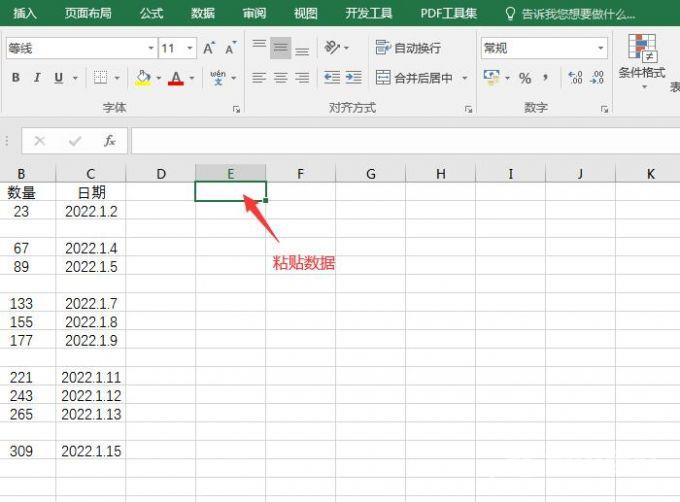
5.定位条件工具
完成上述操作,就可以再次使用定位条件工具来寻找空值单元格了。依次点击上方菜单栏中的“查找和选择-定位条件”命令。
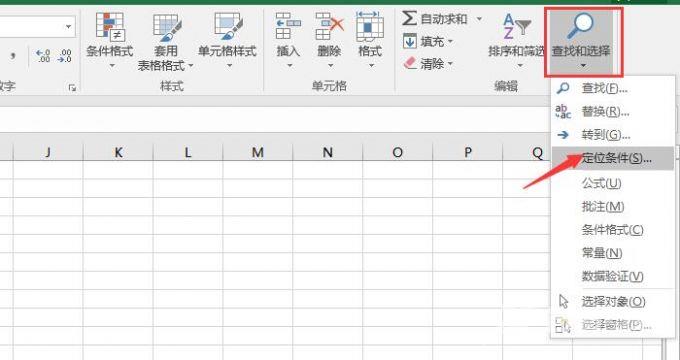
6.空值选项
在弹出设置窗口后,勾选“空值”选项,并点击底部的确定键开始进行寻找。

7.展示效果
在消除空值单元格中的公式后,就可以找到那些没有数据的单元格了。也正是通过外部的文本文档,将数据内部的隐藏公式进行剔除,才可以使用定位条件工具找到那些空值单元格。